Solus version 3 à tester
Test de Solus 3.
Solus 3
Solus 3 est disponible depuis le 15 août 2017 avec les environnements de bureau Budgie, Mate et Gnome.
Contrairement à de nombreuses distributions, Solus n'est pas basée sur une distribution connue comme Debian ou autre. Solus a été élaborée à partir de zéro (from scratch selon l'expression appropriée).
Vous pouvez télécharger Solus sur le site officiel à cet endroit.
J'ai choisi de télécharger la version avec Budgie.
L'image téléchargée correspond à ce fichier : Solus-3-Budgie.iso
Une fois l'image téléchargée dans le répertoire "Téléchargements" de votre disque dur, vous pouvez soit la placer sur un DVD, soit sur une clef USB. Vous trouverez grâce au champ de recherche (tapez votre recherche) comment créer un DVD ou une clef USB avec Linux.
J'ai préparé une clef USB avec Solus 3 afin de démarrer sur cette distribution.
Tous les éléments de mon ordinateur ont été reconnus et le bureau est apparu en quelques secondes.
Comme une icône d'installation Solus est disponible sur le bureau, je m'empresse de réaliser l'installation sur une partition libre de mon ordinateur pour mieux apprécier ce système d'exploitation.
Le processus d'installation est clair et s'effectue sans problème sur mon ordinateur.
Je redémarre mon PC et voici le bureau Budgie tel qu'il apparaît au premier démarrage.
Juste une petite remarque, mon mot de passe paramétré lors de l'installation, ne me permet pas de me connecter à ma session.
Problème rencontré, le clavier est en querty au démarrage alors qu'il est bien en azerty lors de l'utilisation de Solus.
Le bureau Budgie de Solus 3
Le bureau est très épuré, aucune icône n'apparaît sur le bureau. Seul un tableau de bord en bas d'écran est présent avec quelques icônes à gauche et à droite. Ce n'est pas un problème, on peut facilement arranger cela grâce au gestionnaire de paramètres.
J'ajoute sur le bureau les icônes qui m’intéressent.
Avec les icônes activées et un nouveau fond d'écran.
Après quelques minutes d'utilisation, on peut rapidement dire que cette distribution répond plutôt bien.
Le menu principal propose une large panoplie d'applications et d'outils pour les principales activités, comme le navigateur internet, le gestionnaire de mails Mozilla Thunderbird ou le traitement de texte LibreOffice. Les jeux ne sont pas oubliés, puisque l'installation de la plateforme Steam se fait sans anicroche, de même pour le jeu Minecraft ou encore Playonlinux et Lutris.
Steam
MineCraft
PlayOnLinux
Lutris
La logithèque de Solus 3
Un petit plus dans cette logithèque, la rubrique des logiciels tiers qui permet d'installer des applications sans se mettre à la recherche des dépôts correspondants.
eopkg pour installer des paquets avec le terminal sous Solus 3
Pour les utilisateurs avancés, il est aussi possible d'installer des paquets par le terminal. Cependant Solus utilise un système de gestion de paquets un peu particulier "eopkg" un fork de "Pisi". De nouvelles commandes à apprendre pour installer ou supprimer des applications sous Solus.
Pour installer un paquet :
sudo eopkg install nom_du_paquet
Pour enlever un paquet
sudo eopkg remove nom_du_paquet
Rien de bien compliqué en fait, sauf que la liste des paquets disponibles est pour l'instant un peu limitée.
snap intégré dans Solus 3
Une autre solution a été intégrée à la version 3 de Solus, c'est le gestionnaire de paquet snap.
snap find
Le multimédia et les codecs sous Solus 3
Pour le multimédia, Solus propose du côté de la musique Rhytmbox 3.4.1 et pour la vidéo Gnome MPV 0.12
Le problème souvent rencontré avec les distributions Linux, c'est de savoir si les codecs sont installés ou pas.
Sauf erreur de ma part, la plupart des codecs semblent déjà installés.
Je profite du fait de vous avoir montré à nouveau la logithèque de Solus, pour vous en parler encore un peu.
Cette logithèque est un remarquable outil pour les débutants sous Linux et on sent bien la volonté de Solus de guider les utilisateurs pour réaliser des installations de logiciels et applications de façon simple.
Outre le fait que l'on peut rechercher le logiciel à installer par rubrique et il est possible aussi de trouver son bonheur par l'option de recherche de cette logithèque.
N'oubliez pas de faire un tour dans la rubrique "Mise à jour" pour vérifier si de nouvelles mises à jour ne sont pas disponibles pour installation
Installation d'une imprimante
Un dernier détail qui a son importance, le paramétrage de son imprimante locale ou en réseau (WiFi ou pas).
Pour paramétrer votre imprimante, vous pouvez passer par le menu "System settings" (tout n'a pas été francisé) puis choisir l'option "Imprimante" (c'est à nouveau francisé).
Il faut d'abord déverrouiller cette option afin de pouvoir installer une imprimante et à partir de là, un clic sur le bouton "Ajouter" permet de lancer la détection de votre imprimante.
Pour ma part mon imprimante en WIFI a été correctement détectée et installée sous Solus 3.
En conclusion, j'ai été agréablement surpris par cette distribution. Mis à part le fait que la logithèque n'est pas complète et que le gestionnaire de paquet se démarque des autres distributions, on se trouve quand même devant un système d'exploitation de bonne facture.
Solus 3 me semble adapté pour les nouveaux venus sous Linux et tout a été pensé et organisé pour que les débutants ne perdent pas pied avec ce système.
Le choix de l'environnement de bureau Budgie apporte une touche supplémentaire agréable à l'utilisation de cette distribution.
Solus 3 répond sans hésitation à chacune de mes sollicitations et sait se faire oublier quand il est question d'utiliser les applications disponibles dans le menu principal.
Je regrette cependant une consommation un peu excessive de la mémoire vive, mais rien de bloquant.
Encore quelques détails avant de vous quitter, l'appui sur la touche "Imprime écran" ne déclenche pas l'apparition du logiciel de capture d'écran et certains menus ne sont pas traduits en français.
Solus 3, une distribution à suivre de très près.

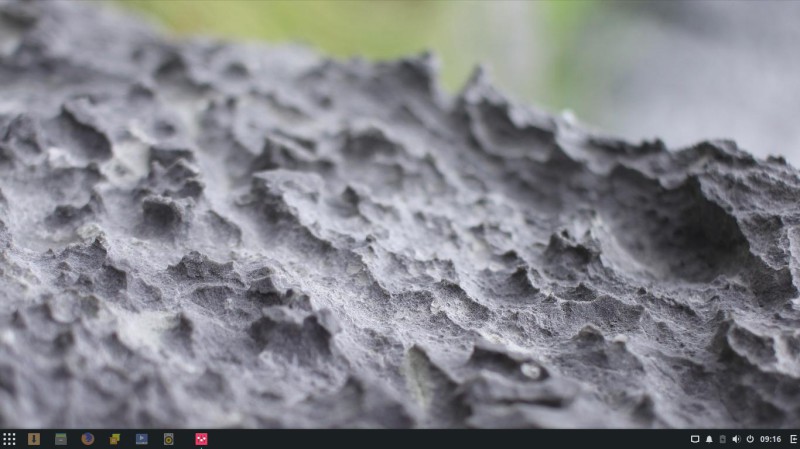
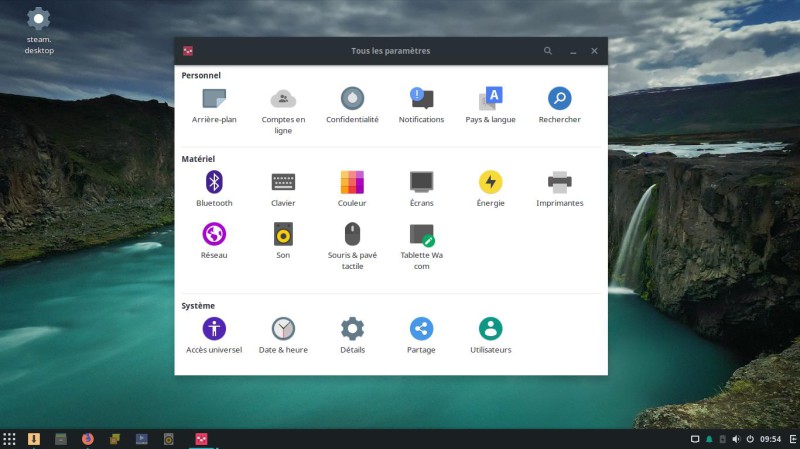
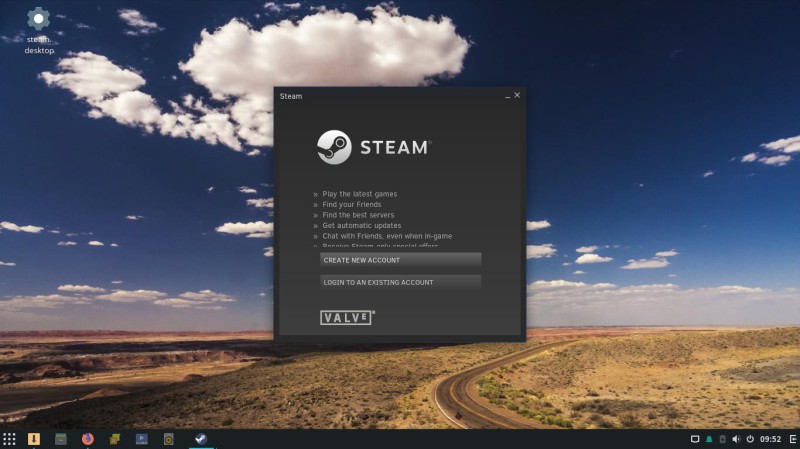
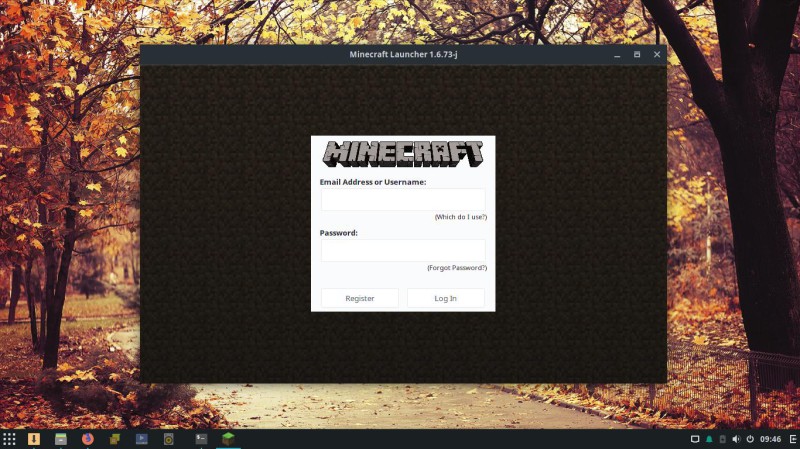
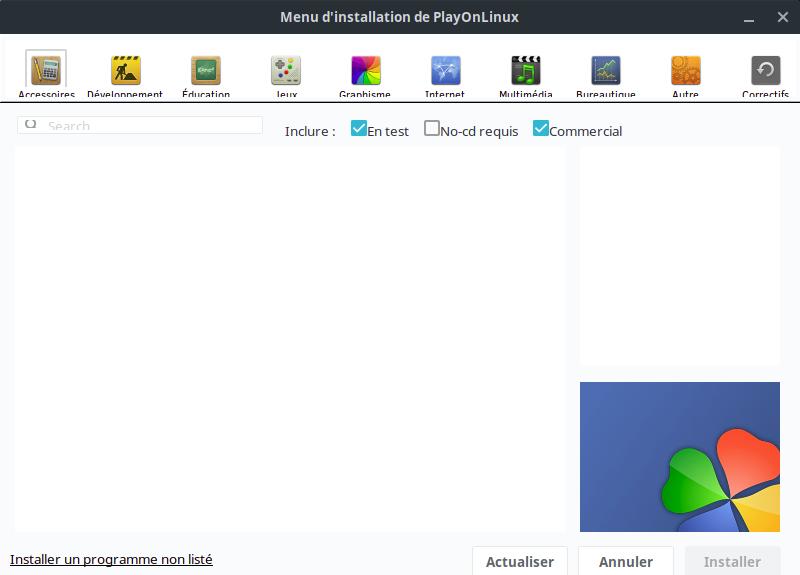
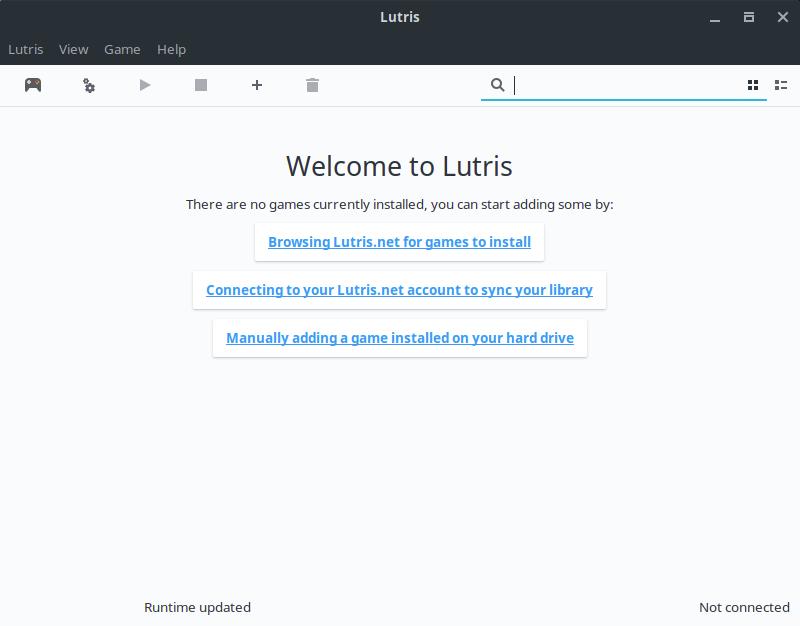
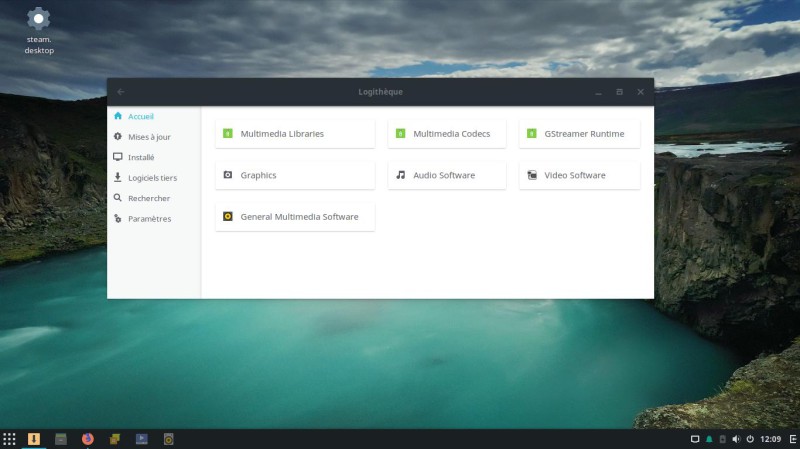
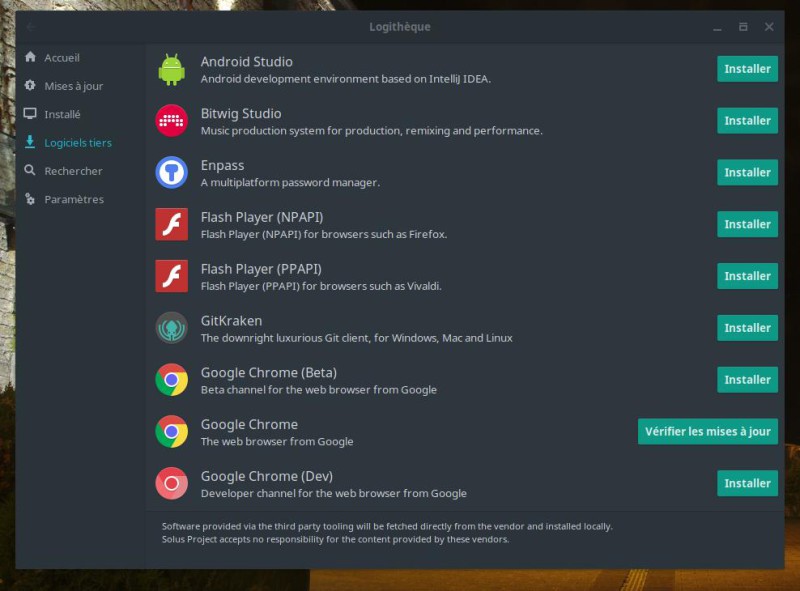
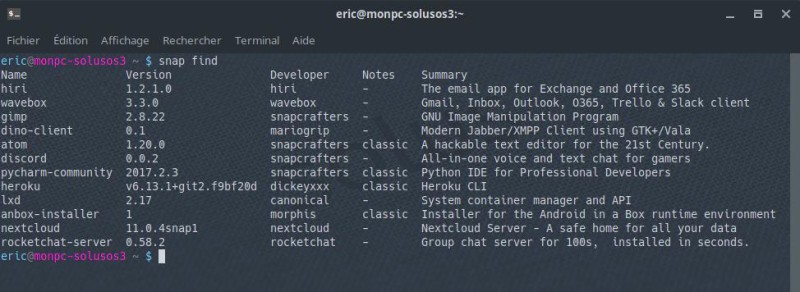
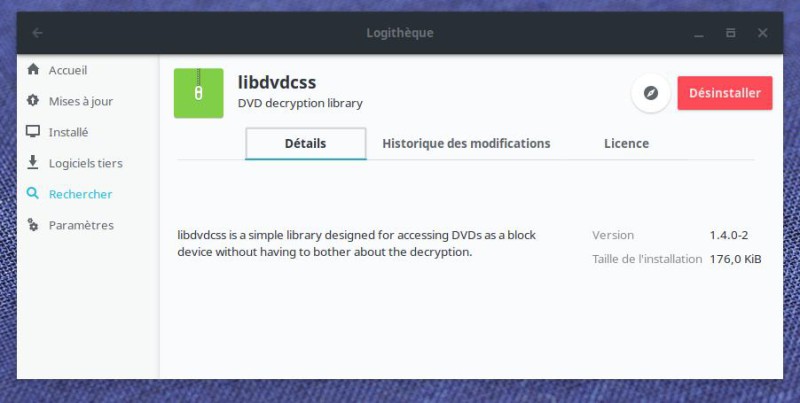
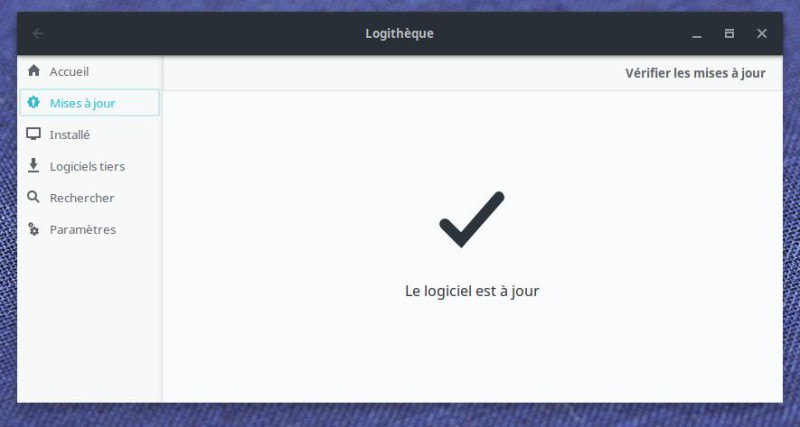
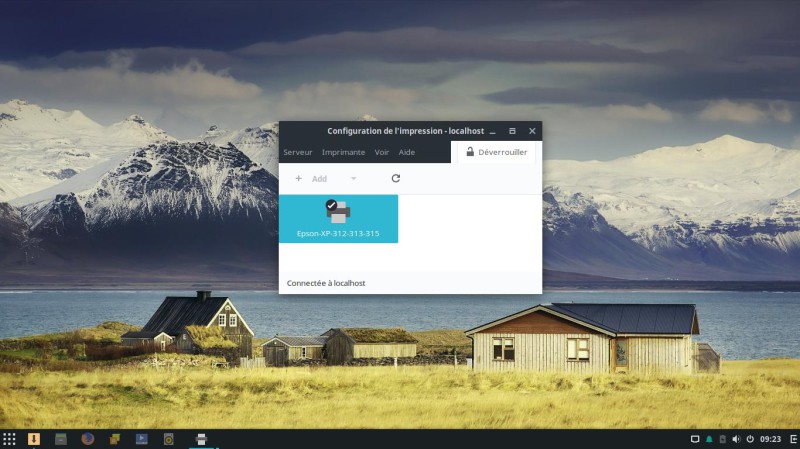
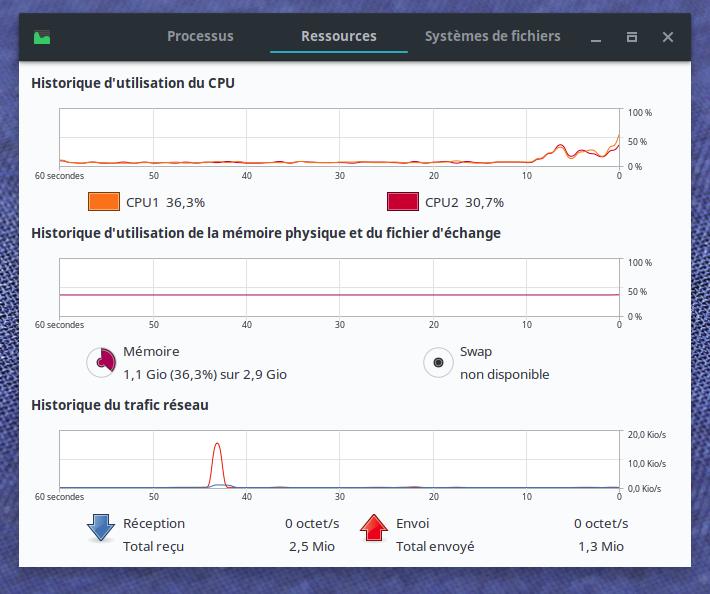
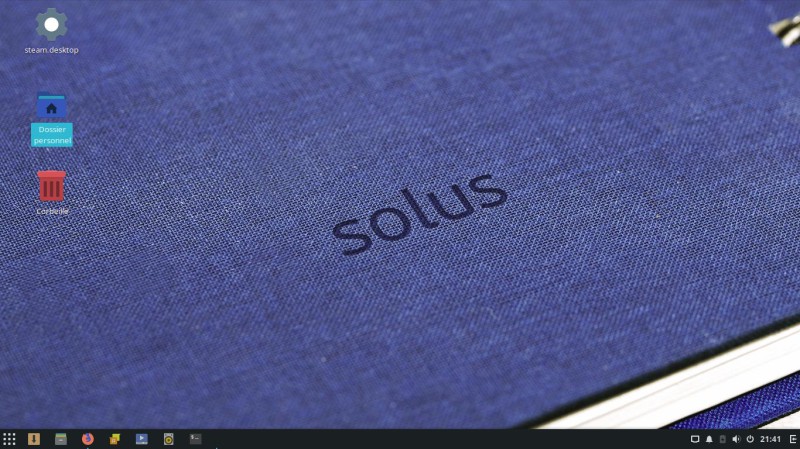









pingouinormand
Bonjour, Superbe distribution qui évolue très vite et dans le bon sens ... Elle est devenu mon OS principal. Pour moi, il reste encore quelques points à perfectionner : - Améliorer la traduction française, - Indiquer dans le software center quand un paquet est installé, - Possibilité d'installer plusieurs logiciels en même temps, - Enrichir la logithèque. L'essayer, c'est l'adopter !
Répondre